Windows 10 用の Brother DCP T310 ドライバーのダウンロードと更新 (無料)
公開: 2023-03-03Windows 10 用の最新の Brother DCP T310 ドライバーを簡単かつ迅速に検索、ダウンロード、インストールするさまざまな方法について説明します。
Brother DCP-T310 は、特に低コストで高品質の印刷を望むユーザーにとって、素晴らしいインクジェット プリンターです。 このプリンターには、全体的な印刷効率を向上させる優れた機能が多数搭載されています。 このプリンターの助けを借りて、ドキュメントをシームレスにスキャン、印刷、またはコピーできます。 ただし、スムーズな操作を確保するために、それぞれのドライバーを最新の状態に保つ必要があります。 Brother DCP-T310 プリンターには、デバイスが Windows オペレーティング システムと通信できるようにするドライバーがプリロードされています。 これらのドライバーが破損または廃止された場合、印刷の問題や、プリンター ドライバーが利用できないなどのエラーが発生する可能性があります。
したがって、Brother DCP-T310 プリンター ドライバーを時々更新することが重要です。 さて、Brother プリンターに最も互換性のあるドライバーを見つける方法を知りたい場合は、心配する必要はありません。 この記事では、このタスクに最適な方法を紹介します。 詳細については、読み続けてください。
Windows 10 で Brother DCP-T310 ドライバーをダウンロード、インストール、および更新する方法
Windows 10 で Brother DCP-T310 ドライバーのダウンロードを実行するための、面倒ではない 3 つの方法を次に示します。
方法 1: Brother DCP-T310 ドライバーを公式サイトから手動でダウンロードする
Brother は自社製品の新しいドライバーをリリースし続けています。 そのため、手動でドライバーをダウンロードするには、ブラザーの公式 Web サイトにアクセスしてください。 これを行うには、次の手順に従うだけです。
ステップ 1:ブラザーの公式 Web サイトにアクセスし、サポート ページに移動します。
ステップ 2: [サポート] ページで、[製品検索] オプションをクリックします。
ステップ 3: これにより、製品を選択する必要があるリストが表示されます。 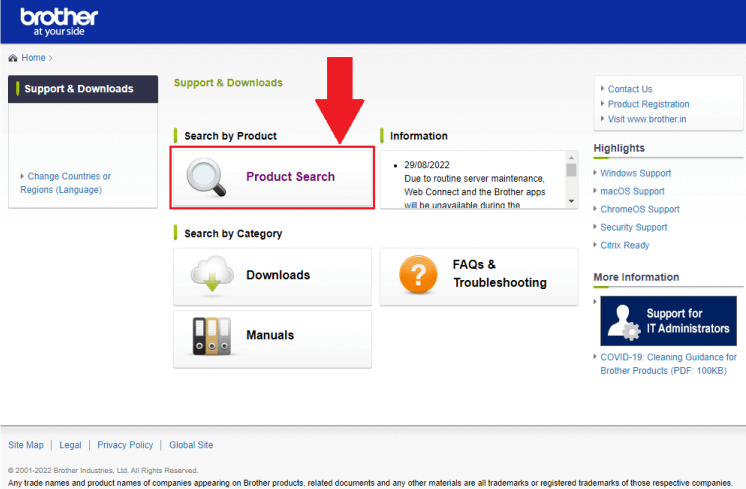
ステップ 4: その後、DCP-T3 シリーズを見つけてクリックして続行します。 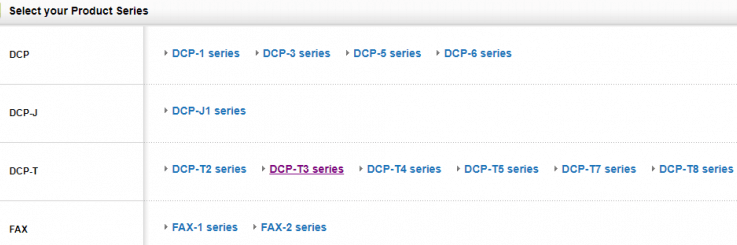
ステップ 5: 新しいポップアップ ウィンドウが表示されます。DCP -T310 プリンタを選択すると、別のページに移動します。 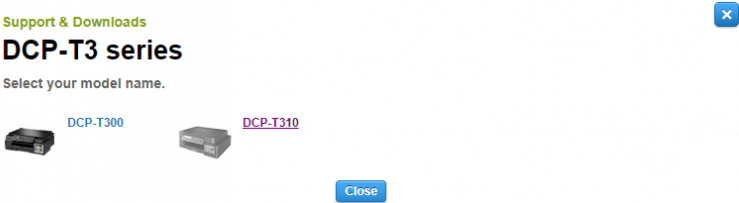
ステップ 6: 次に、 [ダウンロード]タブをクリックすると、すべての OS とそのバージョンが表示されます。 オペレーティング システムとして Windows を選択し、互換性のあるバージョンを選択します。
ステップ 7: [OK] ボタンをクリックします。 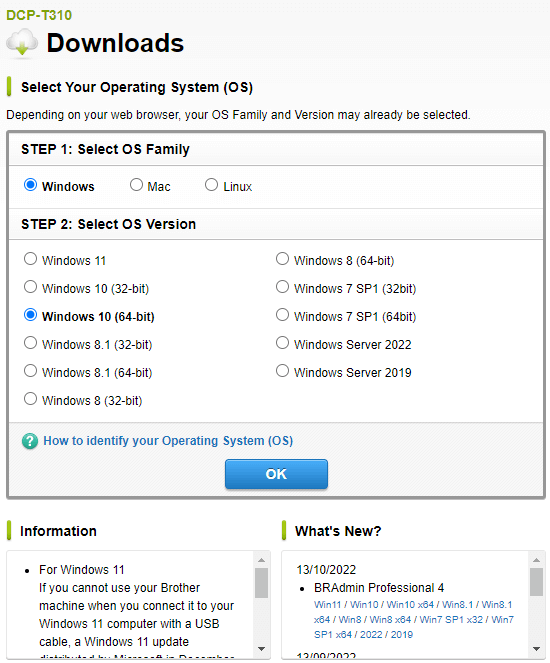
ステップ 8: [ドライバー]カテゴリで、 [ローカル接続] オプションの [プリンター ドライバーとスキャナー ドライバー]をクリックします。 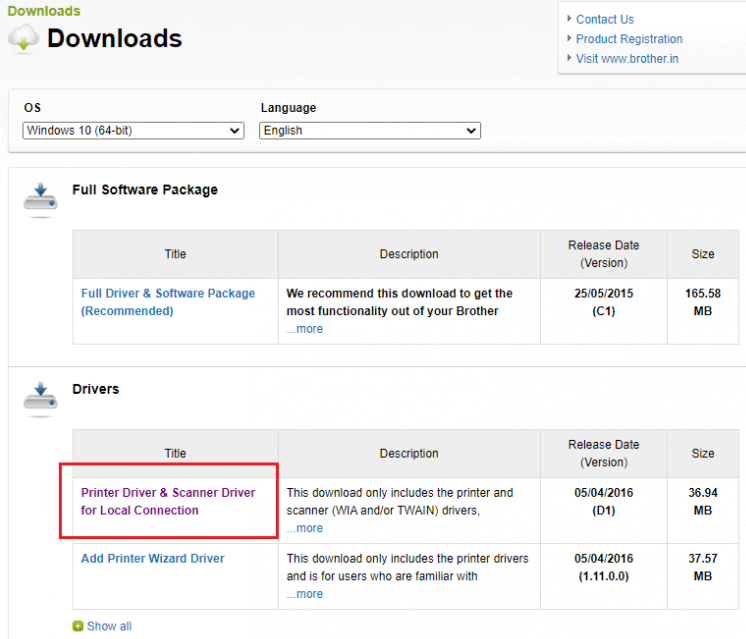
ステップ 9: 次の画面で、 [EULA に同意してダウンロード]オプションをクリックしてプロセスを開始します。 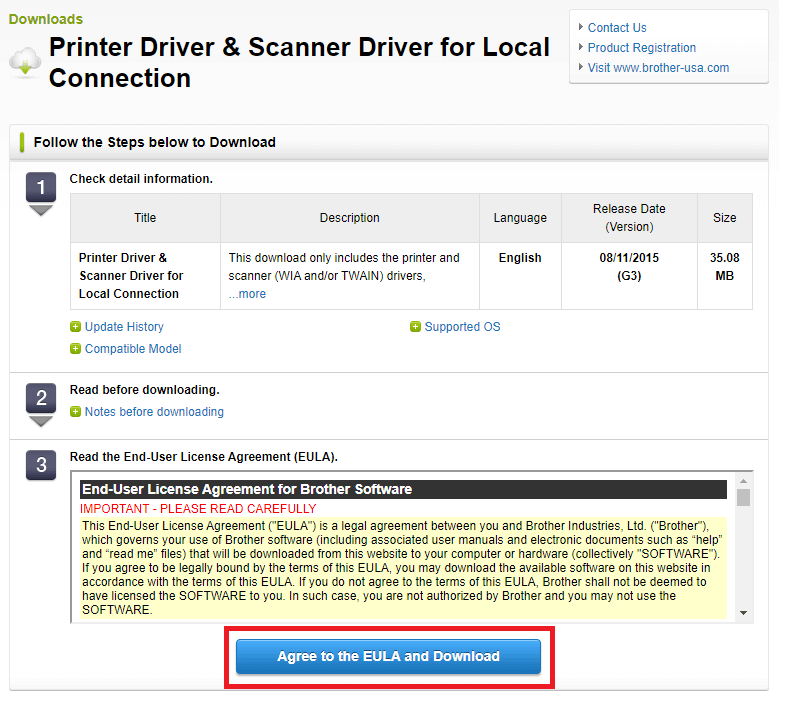
ダウンロードプロセスが完了するのを待ちます。 完了したら、ダウンロードしたドライバー ファイルを実行し、画面の指示に従って Windows PC に Brother DCP-T310 ドライバーを正常にインストールします。 最後に、システムを再起動します。
技術的なヒント:手動でのダウンロード プロセスは、特に初心者や技術分野の専門知識を持たないユーザーにとっては、面倒で時間がかかる場合があります。 したがって、次の方法を試して、Windows でドライバーのダウンロードを簡単に実行することをお勧めします。

また読む: Brother DCP L2520dドライバーをダウンロードして更新する方法
方法 2: Bit Driver Updater を使用して Brother DCP-T310 ドライバーを自動的にインストールする (推奨)
これは、Bit Driver Updater のような最も信頼性の高いドライバー更新アプリケーションをダウンロードするだけでよい、最も単純で完全に自動化されたプロセスです。
Bit Driver Updater は、市場で入手可能な最も専用のドライバー アップデーター ユーティリティ ツールの 1 つです。 このプログラムは Windows 用に特別に設計されており、世界中の何百万人ものユーザーから信頼されています。 このツールを使用すると、ブラザー DCP-T310 ドライバーを含むすべての古い PC ドライバーを一度に更新できます。 ドライバ アップデータ ユーティリティは、テスト済みで WHQL 認定のドライバのみを提供します。 それだけでなく、プログラムは現在 PC にインストールされているドライバーのバックアップを自動的に作成し、必要に応じてそれらを復元できるようにします。
それでは、Bit Driver Updater を介して Brother DCP-T310 ドライバーをすばやく簡単に更新するために、以下の手順に進みましょう。
ステップ 1: 下のダウンロード ボタンをクリックして、Bit Driver Updater のセットアップ ファイルを取得します。 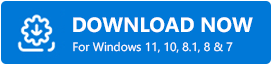
ステップ 2: ダウンロードしたファイルを開き、インストール ウィザードに従ってプロセスを完了します。
ステップ 3: インストールが完了したら、システムで Bit Driver Updater を起動し、[スキャン] ボタンをクリックします。 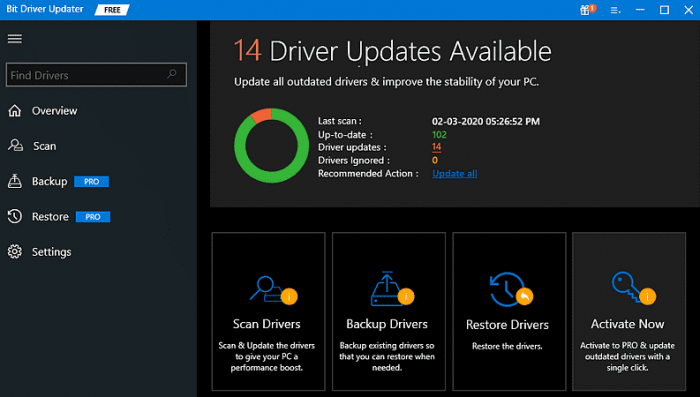
ステップ 4: スキャンが完了するまで待ちます。 その後、スキャン結果を確認し、更新するドライバーの横にある [今すぐ更新] オプションをクリックします。 [すべて更新] オプションをクリックすることもできます。 これにより、Windows 10 用の Brother DCP-T310 ドライバーを含むすべての古い PC ドライバーが一度に更新されます。 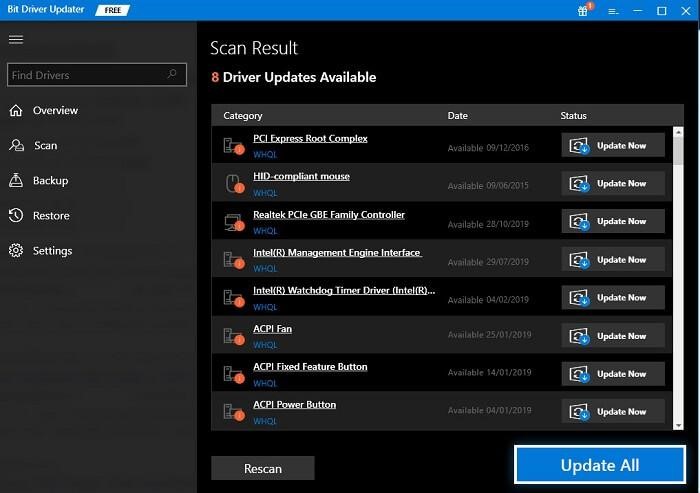
注:ワンクリック ドライバー更新機能にアクセスするには、Bit Driver Updater のプロ バージョンにアップグレードする必要があります。 プロ版には、24 時間年中無休のテクニカル サポートと 60 日間の全額返金保証も付いています。
Brother DCP-T310 プリンター ドライバーがコンピューターに正常にインストールされたら、システムを再起動して新しい変更を適用します。
また読む: Brother DCP L2520dドライバーをダウンロードして更新する方法
方法 3: デバイス マネージャーで Brother DCP-T310 プリンター ドライバーを更新する
Microsoft Windows のデバイス マネージャーは、最新のドライバー更新プログラムを PC にインストールするために使用できる既定のユーティリティ ツールです。 デバイス マネージャーから Windows 10 用の Brother DCP-T310 ドライバーをダウンロードするには、以下の手順に従う必要があります。
ステップ 1: キーボードで Windows キーと R キーを同時に押して、[実行] ダイアログ ボックスを開きます。
ステップ 2: 次のコマンドを実行ボックスに入力し、キーボードから Enter キーを押します。
devmgmt.msc 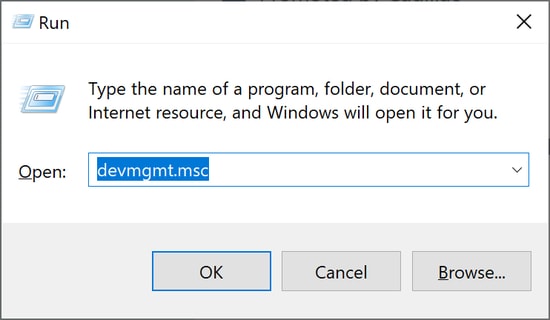
ステップ 3: この操作により、デバイス マネージャーが開きます。 ここで、[プリンター] または [印刷キュー] を探してダブルクリックし、カテゴリを展開する必要があります。
ステップ 4: 次に、Brother DCP-T310 デバイスを見つけて右クリックして続行します。
ステップ 5: 次に、コンテキスト メニュー リストから[ドライバー ソフトウェアの更新]を選択します。 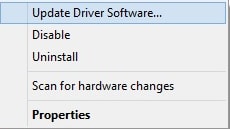
ステップ 6: 最後に、[更新されたドライバー ソフトウェアを自動的に検索する] をクリックします。 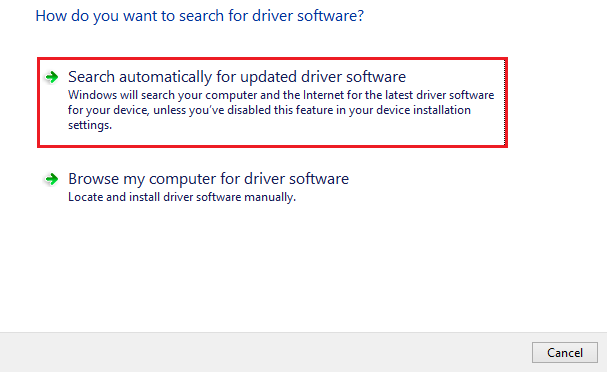
ここで、デバイス マネージャーが、Brother DCP-T310 ドライバー アップデートを含む、利用可能なすべてのドライバー アップデートを検出してインストールするまで待ちます。 インストールしたら、システムを再起動して新しいドライバーを適用します。
また読む:Windows用のブラザーDCP-1510ドライバーをダウンロードする方法
Windows 10 用の Brother DCP-T310 ドライバーをダウンロードして更新する方法 – 説明
それで全部です! 上記の方法が、Brother DCP-T310 ドライバーのダウンロード プロセスに役立つことを願っています。 以下のコメントセクションに質問をお気軽にドロップしてください。
この記事が気に入って、技術関連の情報をさらに読みたい場合は、ニュースレターを購読してください。 最後になりましたが、Facebook、Instagram、Twitter、Pinterest などのソーシャル メディア プラットフォームでフォローしてください。
